Kui peate säilitama palju üleliigseid andmeid (st.e., failivarukoopiad, andmebaas), siis Btrfs-failisüsteemi funktsioon Copy-on-Write (CoW) ja deduplication funktsioon võib säästa tohutult kettaruume.
Selles artiklis näitan teile, kuidas kettaruume salvestada, kasutades funktsiooni Btrfs deduplication. Alustame siis.
Eeldused:
Selle artikli näidete proovimiseks,
- Teie arvutisse peab olema installitud failisüsteem Btrfs.
- Teil peab olema kõvaketas või SSD, millel on vähemalt 1 vaba partitsioon (igas suuruses).
Mul on 20 GB kõvaketas sdb minu Ubuntu masinas. Olen loonud 2 vaheseina sdb1 ja sdb2, sellel kõvakettal. Ma kasutan partitsiooni sdb1 selles artiklis.
$ sudo lsblk -e7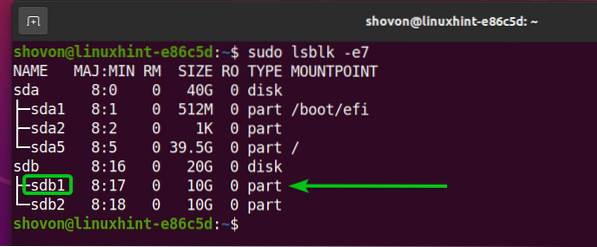
Teie kõvakettal või SSD-l võib olla minu nime erinev nimi, nii on ka partitsioonidel. Niisiis, asendage need edaspidi kindlasti oma omadega.
Kui vajate Btrfs-failisüsteemi installimiseks Ubuntu abi, vaadake minu artiklit Installige ja kasutage Btrf-sid Ubuntu 20-s.04 LTS.
Kui vajate Btrfs-failisüsteemi Fedorasse installimisel abi, vaadake minu artiklit Installige ja kasutage Fedora 33-s Btrf-sid.
Btrfs-failisüsteemi loomine:
Btrfs-failisüsteemi tasemel andmete tihendamiseks katsetamiseks peate looma Btrfs-failisüsteemi.
Btrfs-failisüsteemi loomiseks sildiga andmed kohta sdb1 partitsioon, käivitage järgmine käsk:
$ sudo mkfs.btrfs -L andmed / dev / sdb1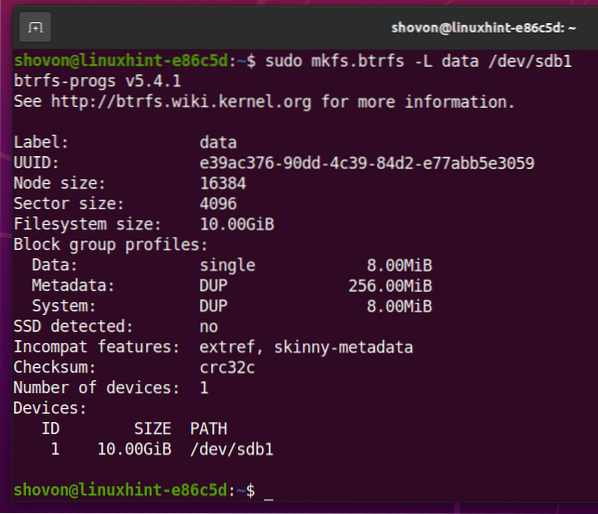
Btrfsi failisüsteemi paigaldamine:
Looge kataloog / andmed järgmise käsuga:
$ sudo mkdir -v / data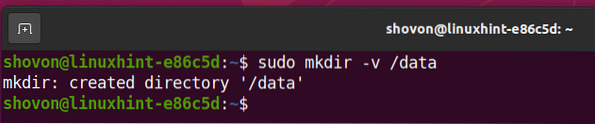
Btrfs-i failisüsteemi ühendamiseks loodud sdb1 partitsioon / andmed kataloogi, käivitage järgmine käsk:
$ sudo mount / dev / sdb1 / data
Btrfs-failisüsteem peaks olema ühendatud, nagu näete alloleval ekraanipildil.
$ df -h / andmed
Deduplication Tools'i installimine Ubuntu 20-le.04 LTS:
Btrfs-failisüsteemi duplikaatimiseks peate installima duperemove arvutisse.
Kui kasutate Ubuntu 20.04 LTS, siis saate installida duperemove Ubuntu ametlikust paketihoidlast.
Kõigepealt värskendage APT paketi hoidla vahemälu järgmise käsuga:
$ sudo apt värskendus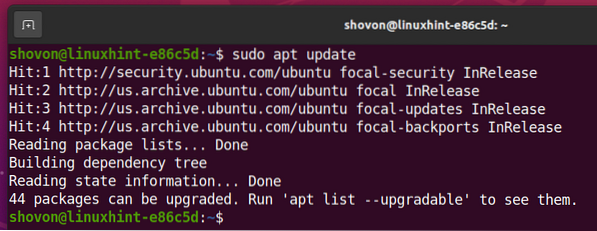
Installige duperemove pakett järgmise käsuga:
$ sudo apt install duperemove -y
The duperemove peaks olema installitud.
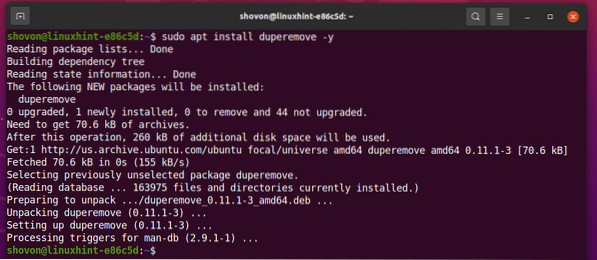
Deduplikatsioonivahendite installimine Fedora 33-sse:
Btrfs-failisüsteemi duplikaatimiseks peate installima duperemove arvutisse.
Kui kasutate Fedora 33, saate installida duperemove Fedora ametlikust pakihoidlast.
Kõigepealt värskendage DNF-i paketi hoidla vahemälu järgmise käsuga:
$ sudo dnf makecache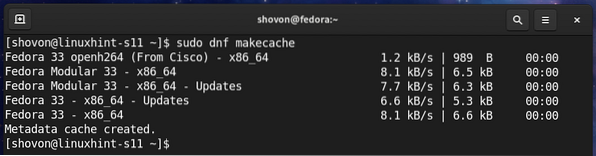
Installige duperemove pakett järgmise käsuga:
$ sudo dnf install duperemove
Installimise kinnitamiseks vajutage Y ja seejärel vajutage
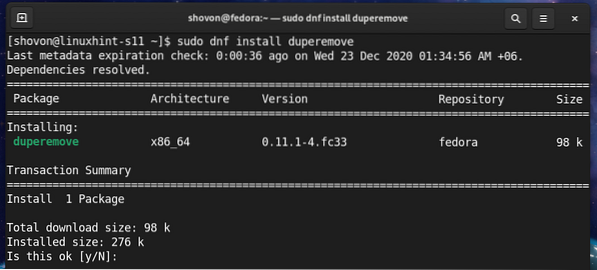
The duperemove peaks olema installitud.
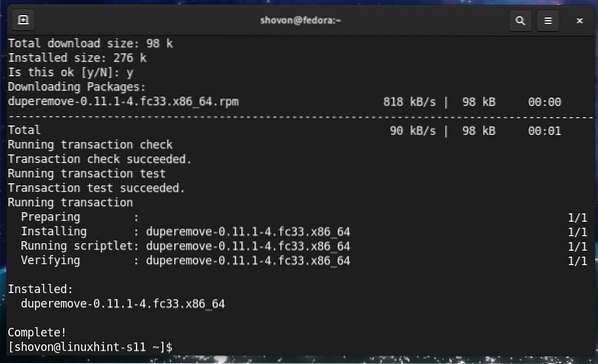
Dtrükiste testimine Btrfs-failisüsteemis:
Selles jaotises kavatsen teha lihtsa testi, et näidata teile, kuidas Btrfs-failisüsteemi deduplication funktsioon eemaldab failisüsteemist üleliigsed andmed ja säästab kettaruumi.
Nagu sa näed,
- Olen faili kopeerinud QGIS-OSGeo4W-3.14.0-1-häälestus-x86_64.exe Euroopa / andmed kataloogi. Fail on 407 MB suuruses.
- Salvestatud fail / andmed kataloog on 407 MB.
- Ainult fail tarbis umbes 412 MB draiverile paigaldatud Btrfs - failisüsteemi kettaruumi / andmed kataloogi.
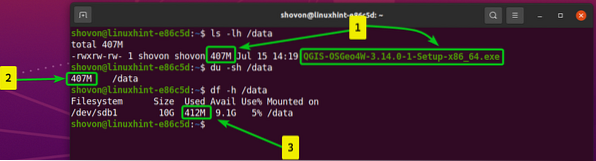
Nagu sa näed,
- Olen sama faili kopeerinud kausta / andmed kataloogi ja nimetas selle ümber QGIS-OSGeo4W-3.14.0-1-häälestus-x86_64.2.exe.
- Salvestatud fail / andmed kataloog on nüüd 814 MB suuruses.
- Failid kulusid umbes 820 MB draiverile paigaldatud Btrfs - failisüsteemi kettaruumi / andmed kataloogi.
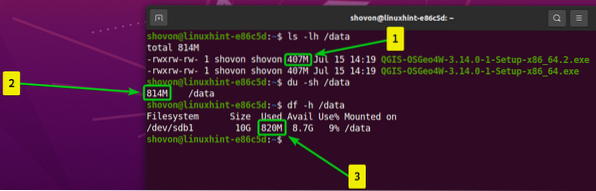
Dupplikatsioonitoimingu teostamiseks Btrfs-failisüsteemis, mis on paigaldatud / andmed kataloogi, käivitage järgmine käsk:
$ sudo duperemove -dr / data
Btrfsi failisüsteemi üleliigsed andmeplokid, mis on paigaldatud / andmed kataloog tuleks eemaldada.
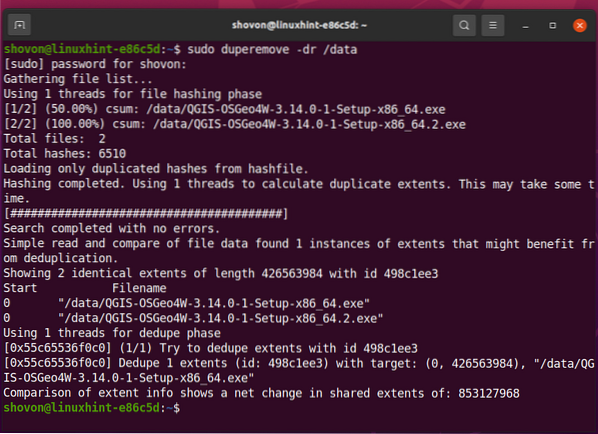
Nagu sa näed,
- Mul on toimikud olemas QGIS-OSGeo4W-3.14.0-1-häälestus-x86_64.exe ja QGIS-OSGeo4W-3.14.0-1-häälestus-x86_64.2.exe aastal / andmed kataloogi.
- Salvestatud fail / andmed kataloog on nüüd 814 MB suuruses.
- Failid kulusid umbes 412 MB failile Btrfs paigaldatud kettaruumi / andmed kataloogi.
The duperemove programm eemaldas üleliigsed (duplikaadid) andmeplokid Btrfs - i failisüsteemist, mis on paigaldatud / andmed kataloogi ja salvestas palju kettaruume.
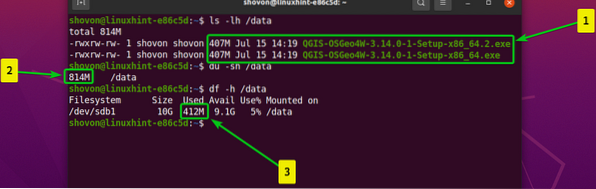
Btrfs-failisüsteemi automaatne paigaldamine alglaadimisele:
Teie loodud Btrfs-failisüsteemi ühendamiseks peate teadma Btrfs-failisüsteemi UUID-d.
Btrfs-failisüsteemi UUID leiate / andmed kataloogi järgmise käsuga:
$ sudo btrfs failisüsteem show / data
Nagu näete, on Btrfs-failisüsteemi UUID, mille ma tahan käivitamisel installida e39ac376-90dd-4c39-84d2-e77abb5e3059. Teie jaoks on see erinev. Niisiis, asendage see edaspidi kindlasti oma omaga.
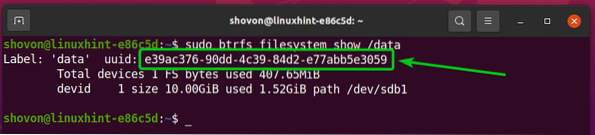
Ava / etc / fstab faili nano tekstiredaktor järgmiselt:
$ sudo nano / etc / fstab
Sisestage järgmise rea lõppu / etc / fstab fail:
UUID = e39ac376-90dd-4c39-84d2-e77abb5e3059 / data btrfs vaikimisi 0 0MÄRGE: Asendage Btrfs-failisüsteemi UUID oma omaga. Samuti muutke mount-valikut ja tihendusalgoritmi oma äranägemise järgi.
Kui olete valmis, vajutage
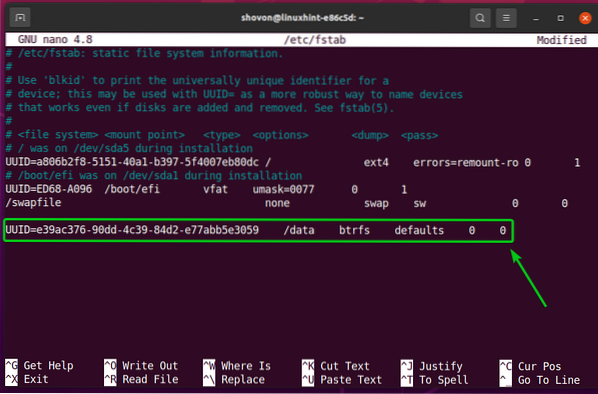
Muudatuste jõustumiseks taaskäivitage arvuti järgmise käsuga:
$ sudo taaskäivitage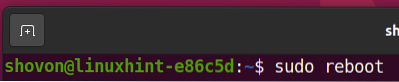
Kui teie arvuti on käivitunud, peaks Btrfs-failisüsteem olema installitud / andmekataloog, nagu näete alloleval ekraanipildil.
$ df -h / andmed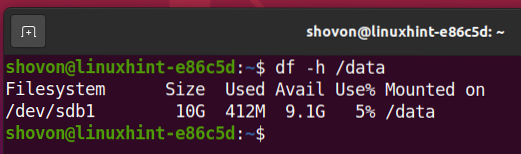
Tehke kahandamine automaatselt Croni töö abil:
Btrfs-failisüsteemist üleliigsete andmete eemaldamiseks peate käivitama duperemove käsk iga natukese aja tagant.
Võite automaatselt käivitada duperemove käsk tunni, päeva, nädala, kuu, aasta või alglaadimise ajal, kasutades croni tööd.
Esmalt leidke duperemove käsk järgmise käsuga:
$ mis eemaldatakse
Nagu näete, on duperemove käsk on / usr / bin / duperemove. Pidage meeles rada, kuna seda on hiljem vaja.
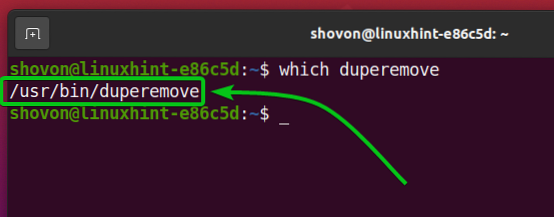
Crontabi faili muutmiseks käivitage järgmine käsk:
$ sudo crontab -e
Valige soovitud tekstiredaktor ja vajutage
Ma kasutan nano tekstiredaktor. Nii et ma kirjutan sisse 1 ja vajutage
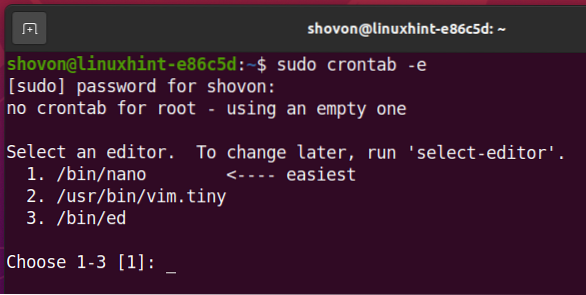
Crontabi fail tuleks avada.
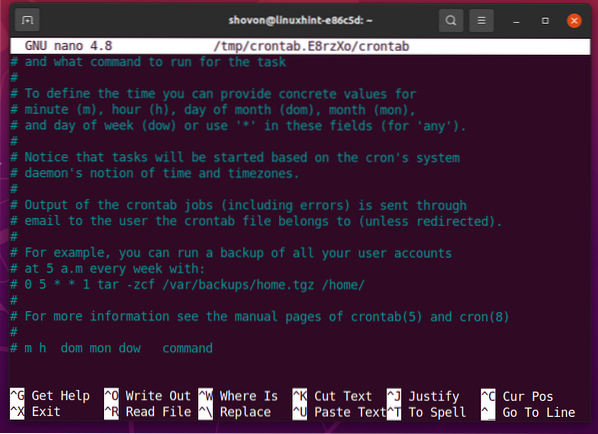
Et käivitada duperemove käsk / andmed kataloog iga tunni järel, lisage crontab-faili lõppu järgmine rida.
@ tund / usr / bin / duperemove -dr / data >> / var / log / duperemove.logi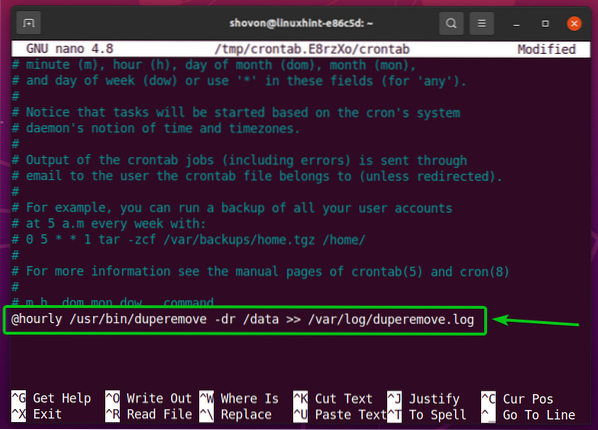
Et käivitada duperemove käsk / andmed kataloogi, lisage crontab-faili lõppu järgmine rida.
@daily / usr / bin / duperemove -dr / data >> / var / log / duperemove.logi
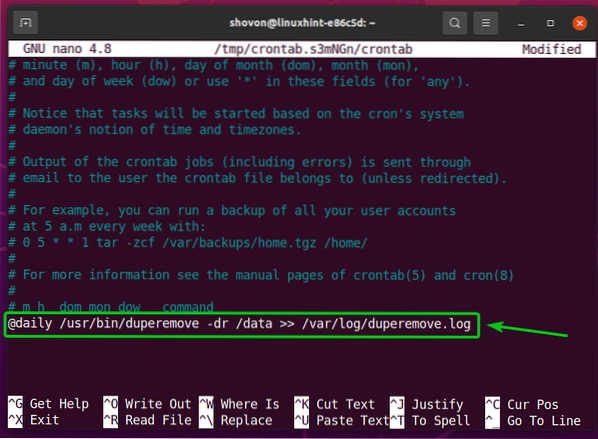
Et käivitada duperemove käsk / andmed kataloogi igal nädalal, lisage crontab-faili lõppu järgmine rida.
@ iganädalane / usr / bin / duperemove -dr / data >> / var / log / duperemove.logi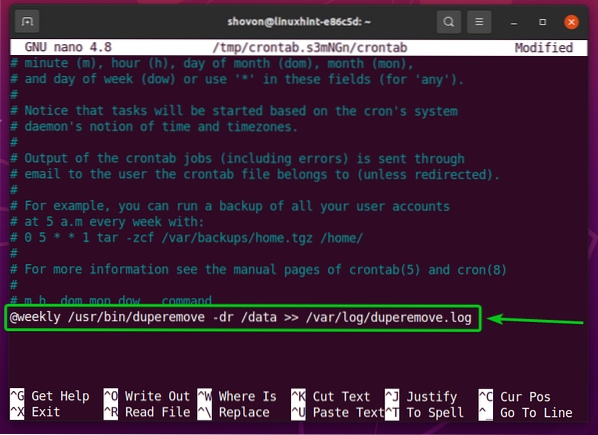
Et käivitada duperemove käsk / andmed iga kuu, lisage crontab-faili lõppu järgmine rida.
@ kuu / usr / bin / duperemove -dr / data >> / var / log / duperemove.logi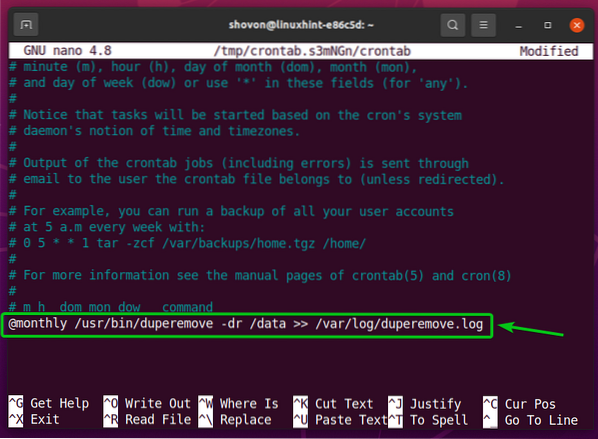
Et käivitada duperemove käsk / andmed kataloogi igal aastal, lisage crontab-faili lõppu järgmine rida.
@yearly / usr / bin / duperemove -dr / data >> / var / log / duperemove.logi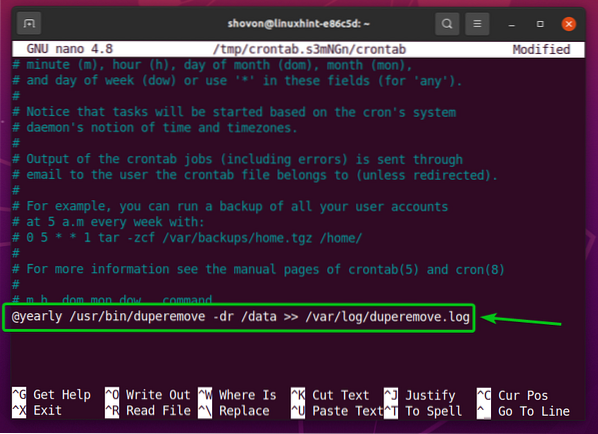
Et käivitada duperemove käsk / andmed kataloogi käivitamisel, lisage crontab-faili lõppu järgmine rida.
@reboot / usr / bin / duperemove -dr / data >> / var / log / duperemove.logi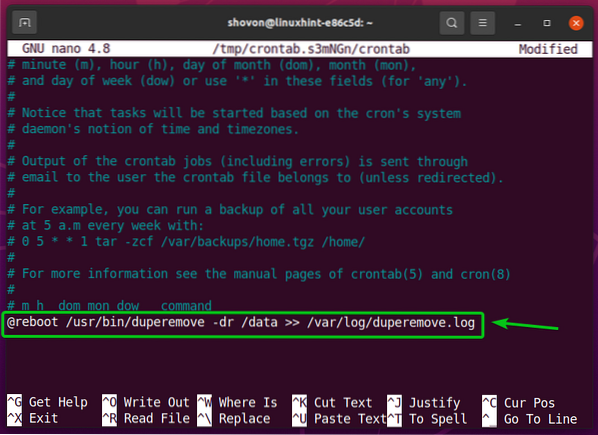
MÄRGE: Ma juhin duperemove selles artiklis käsk käivitamise ajal.
Kui olete valmis, vajutage
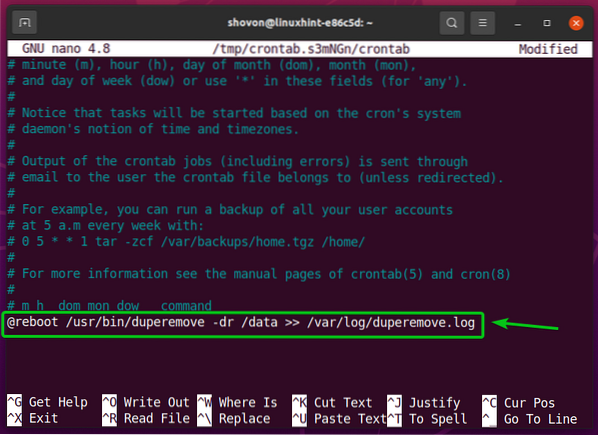
Tuleks installida uus croni töö.
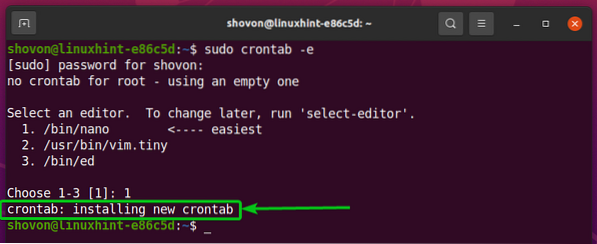
Muudatuste jõustumiseks taaskäivitage arvuti järgmise käsuga:
$ sudo taaskäivitage
Nagu duperemove käsk töötab taustal, käsu väljund salvestatakse / var / log / duperemove.logi faili.
$ sudo ls -lh / var / log / duperemove *
Nagu näete, / var / log / duperemove.logi fail sisaldab duperemove logi andmed. See tähendab, et croni töö töötab suurepäraselt.
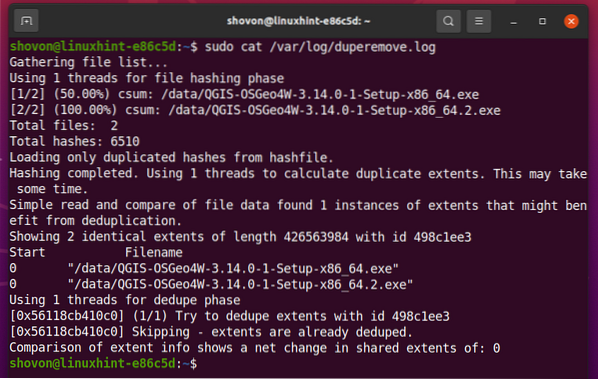
Järeldus:
Selles artiklis olen teile näidanud, kuidas installida duperemove Brtfs deduplication tool Ubuntu 20-s.04 LTS ja Fedora 33. Samuti olen teile näidanud, kuidas teostada Btrfs deduplication duperemove tööriista abil ja käivitada duperemove tööriist automaatselt croni töö abil.
 Phenquestions
Phenquestions


